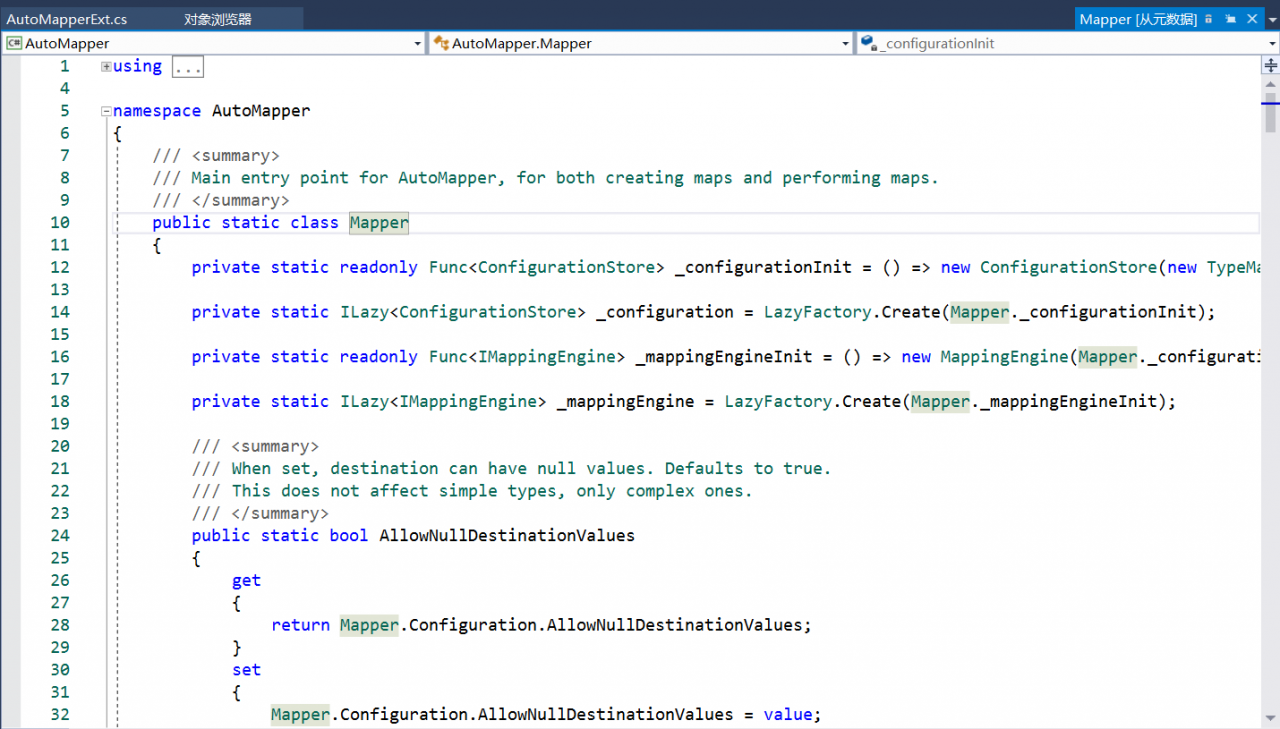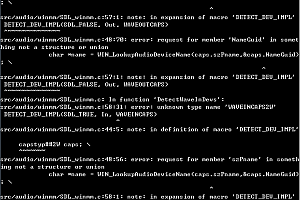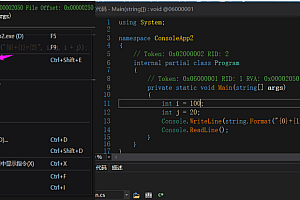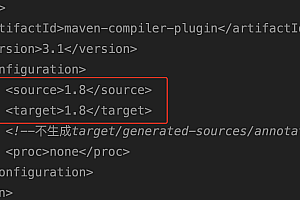### 答案1:在Linux上编译Qt源码,需要按照以下步骤操作: 1.下载Qt源码包并解压。 2. 安装编译器、开发库、工具链等必要的依赖项。 3. 打开终端并进入Qt源代码目录。 4. 运行“configure”脚本来配置Qt的编译选项。 5. 运行“make”命令编译Qt源代码。 6. 运行“make install”命令安装Qt 库和工具。 7. 完成后,您可以使用Qt Creator或其他IDE来开发Qt应用程序。 请注意,编译 Qt 源代码可能需要一些时间和系统资源,具体取决于您的计算机性能和 Qt 版本。 ### 答案2:编译Qt源代码是Linux系统管理员和开发人员的常见任务之一。 Qt 是一个跨平台的 C++ 应用程序框架,广泛应用于各种图形用户界面 (GUI) 开发。 本文将简单介绍如何在Linux系统上编译Qt源代码。 具体步骤如下: 1、安装Qt依赖:在编译Qt源码之前,需要安装一些依赖,如gcc、g++、make、libicu-dev、libssl-dev、libsqlite3-dev、libxrender-dev、 libfontconfig1-dev、libglib2.0-dev 和 libx11-dev。
在 Ubuntu 系统上,可以使用 apt-get 命令安装此依赖项: sudo apt-get install build-essential libicu-dev libssl-dev libsqlite3-dev libxrender-dev libfontconfig1-dev libglib2.0-dev libx11- dev``` 2. 下载Qt源码:可以从官网(qt.io/download)下载Qt的最新源码。 3、解压Qt源码:将下载的Qt源码包解压到某个目录。 例如,将其解压到 /opt/qt: ```tar -xvf qt-everywhere-src-5.12.0.tar.xz -C /opt/qt``` 4. 配置 Qt 的选项: 在编译 Qt 之前,需要运行配置脚本来配置 Qt 的选项。 有些选项需要根据自己的需要来设置,比如: --opensource 表示使用Qt的开源版本。 --confirm-license 表示已阅读并同意 Qt 许可证。 --prefix表示Qt生成的安装目录,你可以在该选项中指定你的Qt安装位置。
--no-opengl 表示关闭OpenGL支持。 - -no-gui 表示不编译 Qt GUI 模块。 可以使用以下命令设置配置选项: ```./configure [options] ```例如,以下命令将使用开源版本编译 Qt,关闭 OpenGL 支持,并且不编译 Qt GUI 模块: ```./configure -opensource -confirm-license -prefix /opt/qt -no-opengl -no-gui```5. 开始编译Qt:配置选项后,可以运行make命令开始编译Qt。 编译过程可能需要一些时间,具体取决于您的系统配置和 Qt 选项。 可以使用以下命令开始编译Qt:``make``` 6.安装Qt:编译完成后,可以使用以下命令安装Qt:``make install``` 安装完成后完成后,您可以在指定的安装路径下找到Qt库和头文件,并使用它们进行开发。 以上就是在Linux系统上编译Qt源码的简单步骤。 如有疑问,请在评论区留言。 ###答案3:在Linux平台上编译QT源代码是一项非常重要的任务。 本文将指导您如何在Linux操作系统上编译和安装QT源代码。
1.确认您的系统已经安装了Qt的依赖库。 首先qt 源码模块编译,您需要确认您的系统是否安装了Qt的依赖库。 这些库包括但不限于: - build-essential- libfontconfig1-dev- libfreetype6-dev- libx11-dev- libxext-dev- libxfixes-dev- libxi-dev- libxrender-dev- libxcb1-dev- libx11-xcb- dev-libxcb-glx0-dev。 如果您尚未安装该依赖库,可以运行以下命令进行安装: sudo apt- get updatesudo apt-get install build-essential libfontconfig1-dev libfreetype6-dev libx11-dev libxext-dev libxfixes-dev libxi-dev libxrender -dev libxcb1-dev libx11-xcb-dev libxcb-glx0-dev2。 下载QT源码你可以从QT官网下载最新的QT源码开始,也可以从GitHub下载QT的稳定版本。 这里,我们假设您已经从GitHub下载了QT5.15.2的源代码。
3. 解压源代码。 将下载的QT源代码包解压到硬盘上。 例如,您可以在/home/user/目录下创建一个名为qt的文件夹,并将源码包解压到该文件夹中: cd /home/usermkdir qtcd qttar -xvzf qt-everywhere-src-5.15.2.tar.gz4 。 配置Qt源代码。 进入源代码文件夹并配置源代码。 您可以使用以下命令来配置环境以及源代码需要创建的模块: ./configure 这一步需要花费一些时间,因为它需要检测系统并配置源代码以创建QT库。 可以使用./configure --help查看各种配置项。 5. 编译源代码。 成功配置Qt代码后,可以使用以下命令编译Qt代码: make 这一步将编译源代码并在系统中安装QT库。 此步骤将需要一些时间,具体取决于您的系统性能。 6.安装QT库。 编译成功后,可以使用以下命令安装Qt库: sudo make install 该命令会将Qt库安装到默认安装目录(/usr/local/Qt-5.15.2/)中。 您可以使用--prefix配置项的值修改默认安装目录。 7.验证QT库。 默认情况下,QT 库安装在 /usr/local/Qt-5.15.2/ 目录中。 要验证 QT 库是否已成功安装,请打开终端并键入以下命令: ls /usr/local/Qt-5.15.2/ 此命令应显示已安装库的文件和子目录。 结论在本文中qt 源码模块编译,我们介绍了如何在Linux操作系统上编译和安装QT源代码。 这些步骤是必要的,以便您可以在 Linux 上创建 QT 应用程序以进行开发和测试。 我们希望本指南对您有所帮助。